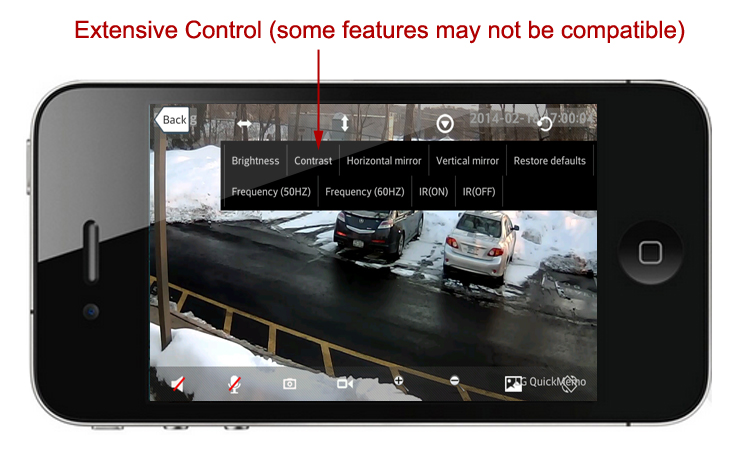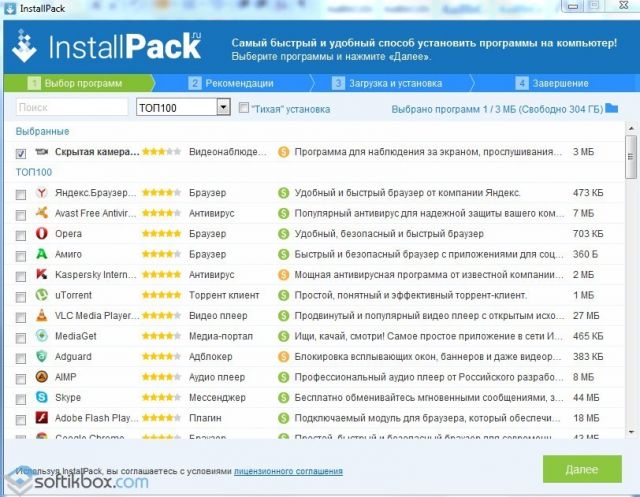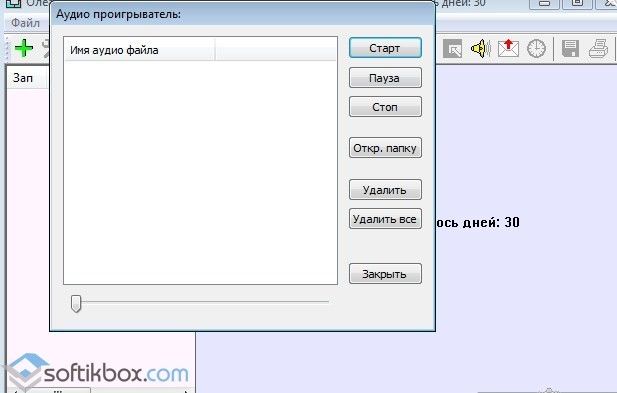Скрытая Веб Камера

🛑 👉🏻👉🏻👉🏻 ИНФОРМАЦИЯ ДОСТУПНА ЗДЕСЬ ЖМИТЕ 👈🏻👈🏻👈🏻
SPY-SOFT.NET
кто владеет информацией, тот владеет миром
Вас также может заинтересовать программа для скрытой записи с вебкамеры Ivideon. Про эту программу мы рассказывали в статье « Как из веб-камеры сделать камеру видеонаблюдения »
Скачивая эту программу вы обязуетесь использовать ее только в законных целях: для присмотра за детьми, больными, которым необходим уход и контроль и т.д. Использование данной программы для скрытого наблюдения за посторонними людьми может быть не законным в вашей стране.
Я также рекомендую вам прочитать статью « Где спрятать скрытую камеру ».
© 2010-2021 Информационная безопасность
Здравствуйте! Подскажите какой программой осуществляется скрытая запись с веб камеры ?
Существует не мало программ для скрытой записи с веб камеры. В сегодняшней статье я расскажу об одной из них. Данная программа отлично подходит для осуществления скрытой видеосъемки и сохранения записанного материала на настольный компьютер / ноутбук.
Существуют две версии программы. Бесплатная пробная версия и платная. Скачать бесплатно версию WebCam Looker вы можете по этой прямой ссылке. Это полнофункциональная демо версия которая работает в бесплатном режиме первые 14 дней. Платная версия программы стоит 1250 руб.
Разработчик программы WebCam Looker компания Felenasoft .
И так вы скачали программу, приступим к ее установке. После довольно быстрой установки должно появится окно настроек.
По умолчанию приложение настроено на периодическое снятие снимков экрана рабочего стола и сохранение результатов на жестком диске. Если вам это нужно, то оставляем эту функцию активной и дополнительно отмечаем галочкой пункты: «Автозапуск приложения при включении компьютера» и «Не отображать мастер настройки во время запуска».
После того как нажмете кнопку «Далее» появится главное окно программы. Зайдите в настройки программы нажав на кнопку «Настройки».
По умолчанию во вкладке «Настройка источников записи» вы увидите правило «Делать два кадра в секунду». Данное правило необходимо удалить, для этого нажмите на кнопку «Удалить источник».
После удаления старого правила нам необходимо создать новое. Для этого нажмите на кнопку «Новый источник».
В окне настройки источника оставляем без изменений пункты «Имя» и «Тип», и изменяем пункт «Детали» выбрав одну из активных Веб-камер. В моем случае это внешняя USB Веб-камера. После всех настроек нажимаем «ОК».
Во вкладке «Дополнительные настройки» в поле «Аудио устройства» вы можете добавить устройство записи звука.
В пункте «Формат видео» вы можете выбрать качество записываемой видеозаписи при фиксированных тридцати кадрах в секунду. Данный показатель может колебаться и зависеть только от характеристик вашей веб-камеры. После настройки нажимаем на «Ок».
Теперь возвращаемся в окно «Настройки». Здесь необходимо включить функцию «Детектор движения». После активации данного режима станет активной кнопка «Добавить зону». Нажмите на нее и войдите в меню настройки детектора движения.
В настройках детектора движения вы можете изменить границы зоны. По умолчанию в программе WebCam Looker «проверяемой зоной» установлен весь угол обзора камеры. Здесь имеется возможность настройки контроля нескольких зон и проверки движения в них. Удалить или добавить новую зону вы может соответствующими кнопками.
Во вкладке «Назначение» пользователь может установить определенные действия, которые будет выполнять программа WebCam Looker, после того как сработал детектор движения. По умолчанию WebCam Looker делает фото объекта, который попал в зону. Но вы можете задать функцию записи видеопотока использовав таймер окончания записи, который отключит запись после определенного времени исчезновения объекта из зоны.
Кроме этого нажав на кнопку «Детальная настройка» вы можете отдельно настроить секторы выбранной зоны движения.
Теперь давайте установим папку, в которую программа будет сохранять весь записанный материал. Для этого зайдите в настройки и перейдите на вкладку «Архив». Кроме этого в настройках архива вы можете установить срок хранения записанного материала, максимальный размер всех файлов на жестком диске и автоматическое удаление.
Записанный материал вы можете просмотреть в окне «Архив». Не тот архив про который я говорил только что выше, это было меню настроек архив. А тот, который находится в главном окне программы около кнопки «Настройки».
Также в программе имеются несколько очень полезный фишек:
Вот вроде бы и все. Во всем остальном я думаю вы разберетесь сами. Программа на первый взгляд может показаться сложной, но если вы один раз все правильно настроите — проблем не будет.
Как вы видите скрытая запись с веб камеры дело не сложное, для этого всего лишь необходимо скачать программу WebCam Looker и правильно ее настроить.
WebCam Looker - хорошая программа для организации скрытого видеонаблюдения. Рекомендую!
А с экрана компьютера эта программа может записывать видео? ( причём в срытом режиме? )
Здравствуйте почему не могу удаленно подключиться к камере? Не грузится.
Поставил в режим постоянной съемки, пишет в формате .ogg, получается как покадровая съемка, хотя сама камера не тормозит. Может, можно как-то формат поменять?
Ваш адрес email не будет опубликован. Обязательные поля помечены *
Использование веб-камер стало практически повсеместным, но не всегда владелец камеры хочет афишировать ее наличие на компьютере. Существует несколько способов скрыть веб-камеру, в зависимости от того, хотите ли вы просто выключить ее, чтобы исключить возможность слежения, или же хотите создать впечатление у посторонних, что камера в компьютере отсутствует.
Для простого выключения веб-камеры откройте программу камеры, установленной на компьютере. В настройках выберите «Выключить». Камера перестанет работать, и слежение за вами посредством компьютера будет невозможно.
Отключите USB-видеоустройство в настройках параметров компьютера. Для этого откройте «Панель управления», затем «Оборудование и звук». В Диспетчере устройств разверните раздел «Устройства обработки изображений». В открывшемся подразделе будет название вашей веб-камеры. Нажмите на нее правой кнопкой мыши и в выпавшем меню выберите «Отключить».
Нажмите клавишу Fn (обычно располагается рядом с клавишей Ctrl в левой части клавиатуры) и, удерживая, в верхнем ряду клавиатуры нажмите клавишу с пиктограммой веб-камеры, если она есть. Камера будет выключена.
Отсоедините переносную веб-камеру от компьютера или заклейте встроенную непрозрачным скотчем или изолентой. Это примитивные способы, тем не менее вполне работающие.
Скройте значок веб-камеры в компьютере. Для этого нажмите на значок правой кнопкой мыши и в «Свойствах» выберите «Скрытый». Подтвердите, нажав «ОК». Если по умолчанию стоит «Не показывать скрытые папки и файлы», то значок исчезнет.
Если настройки компьютере таковы, что скрытые папки и файлы показываются, то выберите «Свойства папок», перейдите на вкладку «Обзор» и поставьте точку возле «Не показывать скрытые файлы и папки», нажмите «Применить» и затем «ОК» (в Windows 7: «Панель управления» → «Оформление» → «Параметры папок» → «Показ скрытых файлов и папок»). Иконка будет скрыта.
Если вы хотите проследить за кем-либо, оставив камеру работать и выбрав запись, но убрав ее значок из папки «Мой компьютер», сотрите раздел из реестра HKEY_LOCAL_MACHINESOFTWAREMicrosoftWindowsCurrentVersionExplorerMyComputerNameSpaceDelegateFolders{E211B736-43FD-11D1-9EFB-0000F8757FCD}. Реестр вызывается сочетанием клавиш Win+R.
В поле введите «regedit» без кавычек. Следуйте по корневым разделам, указанным выше. Когда найдете нужный раздел (DelegateFolders), откройте его, дважды щёлкнув мышкой. Нажмите на указанный подраздел правой кнопкой мыши, в выпавшем меню выберите «Удалить». Таким образом камера будет записывать все действия тех, кто попадает в поле ее обзора, но вместе с тем ее нельзя будет обнаружить, она превратится как бы в скрытое записывающее устройство.
Используйте специальные программы для веб-камер, которые умеют скрывать свое присутствие на компьютере наблюдаемого. Установите программу, затем запустите и следуйте инструкциям на экране.
Если вы гуру шопинга, то, конечно, знаете о празднике, который отмечается 11 ноября. Если же...
https://spy-soft.net/skrytaya-zapis-s-veb-kamery/
https://www.kakprosto.ru/kak-109452-kak-skryt-veb-kamery
Порно Видео С Беременных На Телефон
Бесплатное Онлайн Порно Высокого Качества
Откровенные Порно Фото Галереи
Скрытая запись с веб камеры с помощью WebCam Looker …
Как скрыть веб-камеры делаем скрытую камеру Интернет …
Скрытая веб камера программа на компьютер
Скрытая веб камера программа на компьютер - …
Скрытая веб камера своими руками
Скрытая камера порно онлайн на - Порно.ру.нет
скрытая веб камера программа на компьютер - Софт-Портал
Скрытая веб камера | Urov's Blog
Cn Скрытая Веб-камера торговля, купить Скрытая Веб …
Скрытая веб камера программа на компьютер - ashampoo ...
Скрытая Веб Камера